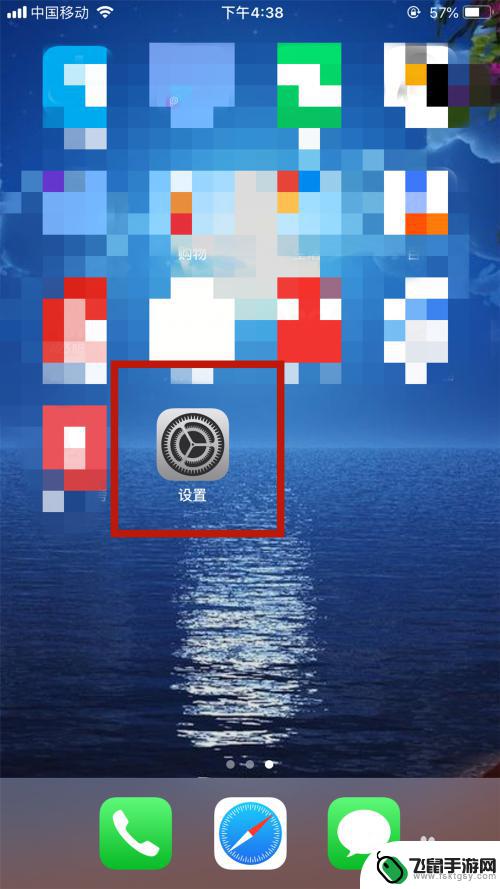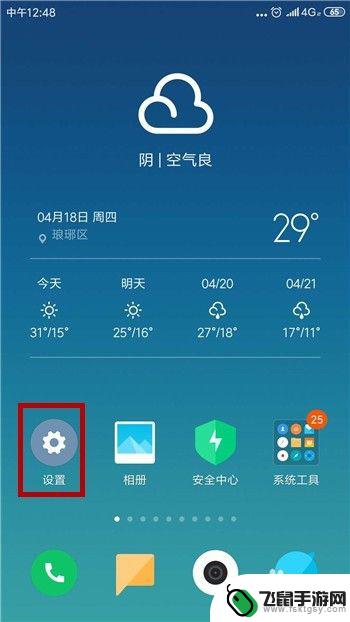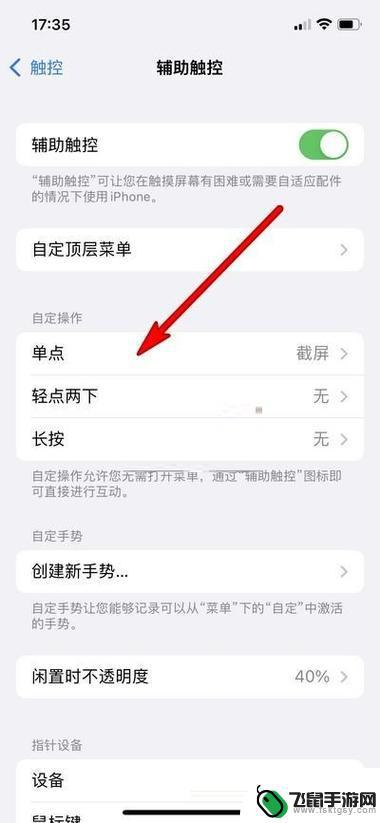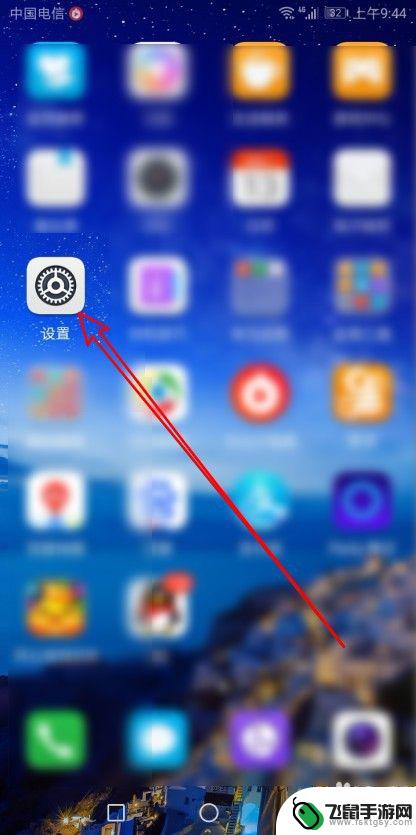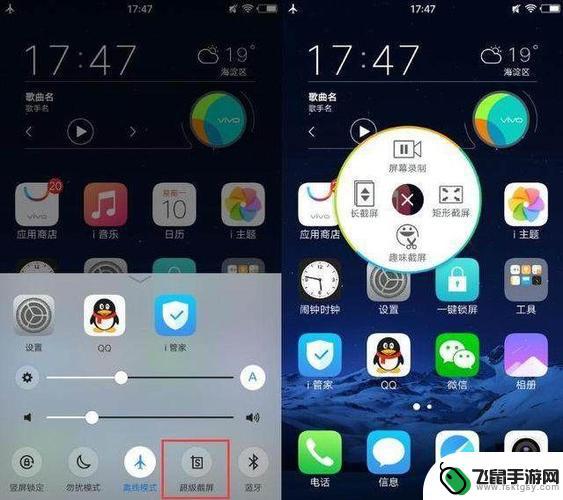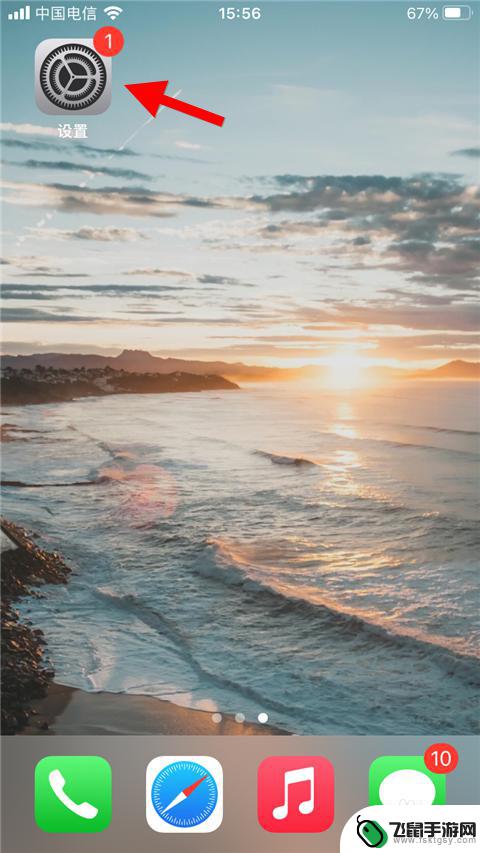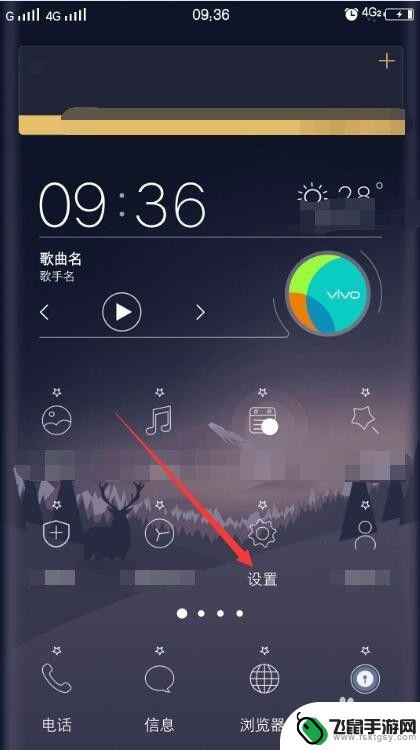iphone双击截屏在哪设置 苹果手机双击截屏快捷键设置
时间:2024-03-11来源:飞鼠手游网
在使用iPhone手机时,我们经常会需要截取屏幕上的内容,以便保存或分享,而iPhone手机提供了一个非常便捷的操作方式,即双击屏幕来进行截屏。不过很多用户可能并不清楚在哪里可以设置这个双击截屏的快捷键。在苹果手机上,设置双击截屏快捷键的方法其实非常简单,只需要进入设置界面,找到相应的选项即可。通过设置双击截屏,可以让我们更加方便地进行屏幕截取操作,提高手机使用的效率和便利性。
苹果手机双击截屏快捷键设置
方法如下:
1.首先,打开苹果手机上面的设置功能,进入手机的系统设置功能,如图所示。

2.进入设置之后,选择其中的“通用”,可以进入手机的通用功能设置,如图所示。
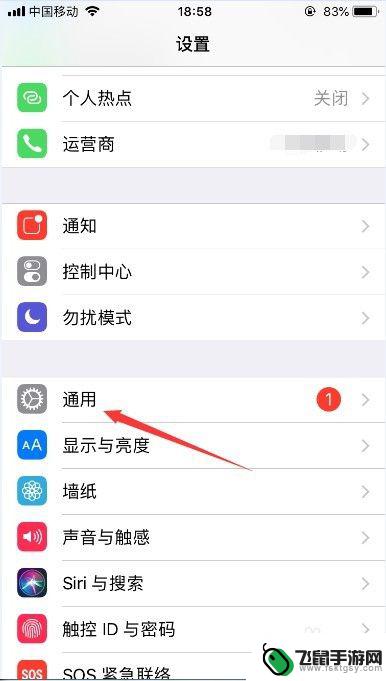
3.进入通用功能设置之后,选择“辅助功能”。可以对苹果手机的一些辅助功能进行设置,如图所示。
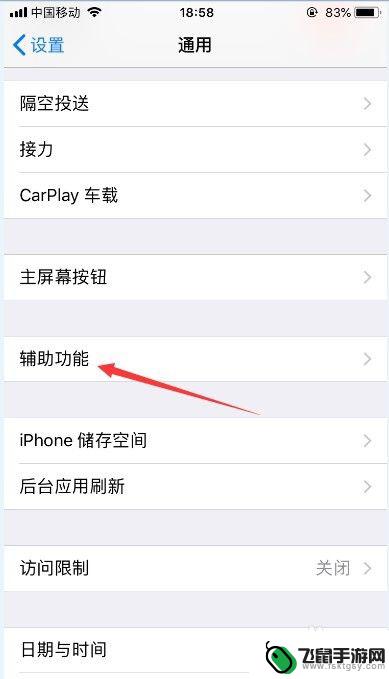
4.进入辅助功能设置之后,选择“辅助触控”。可以对苹果手机屏幕上面的圆点功能进行设置,如图所示。
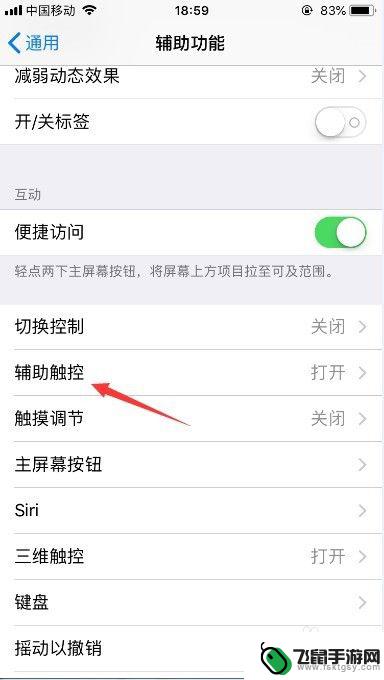
5.进入辅助触控设置之后,选择“轻点两下”,如图所示。
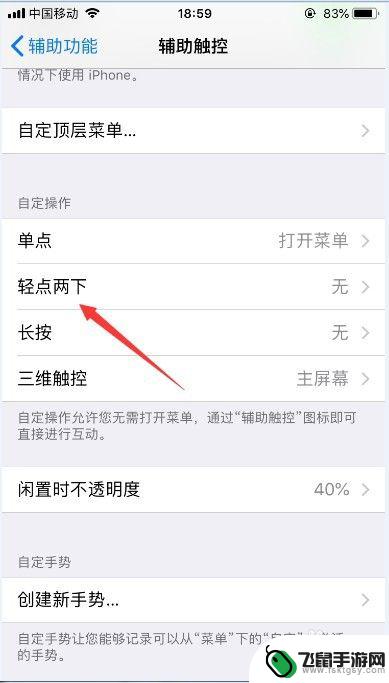
6.那么轻点两下默认是不进行任何操作的,我们选择下面的“屏幕快照”。就可以把苹果手机设置为双击截屏了,如图所示。
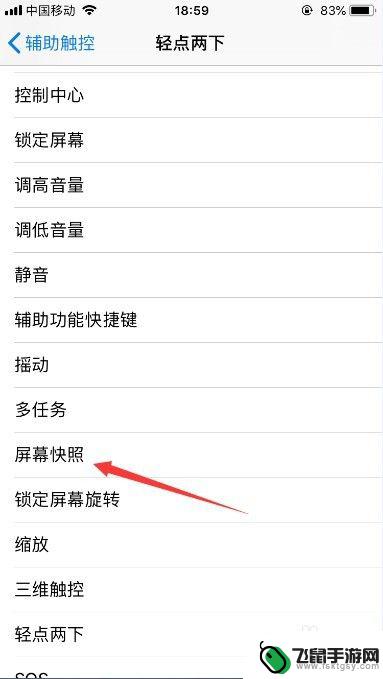
7.那么,可以看到轻点两下的功能,还可以设置为其他的功能,比如调节音量等。
8.以上就是苹果手机怎么双击截屏的方法介绍,希望可以帮到大家。
以上就是iPhone双击截屏在哪设置的全部内容,如果您遇到类似问题,可以参考本文介绍的步骤进行修复,希望本文对您有所帮助。